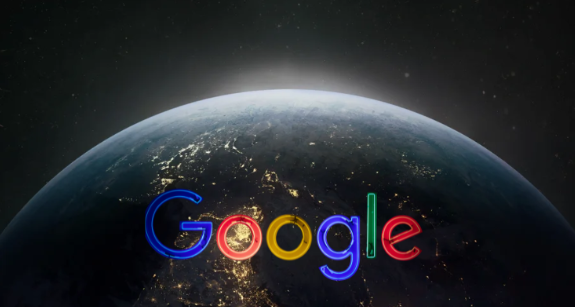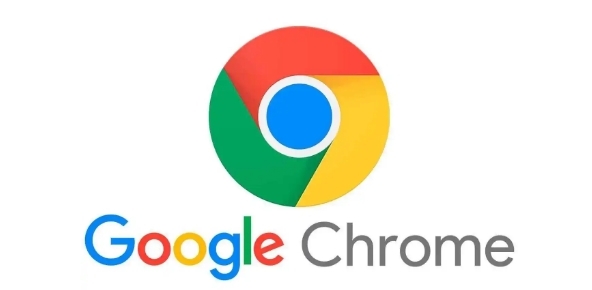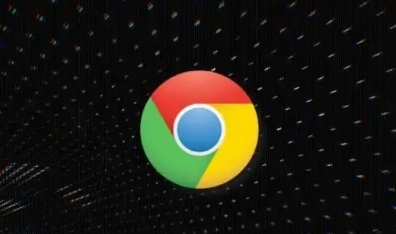Chrome的页面数据监测工具
在现代互联网浏览中,了解和监控网页的数据变化是一项非常重要的技能。无论是开发者需要调试代码,还是普通用户希望追踪特定信息的变化,Chrome浏览器提供了一些非常实用的工具和扩展程序。本文将详细介绍如何使用这些工具来监测网页数据。
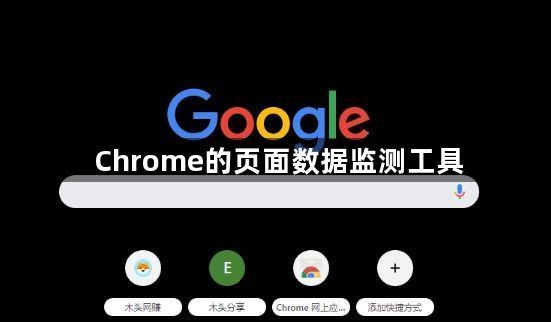
一、使用Performance面板监测页面性能
1.打开开发者工具:首先,通过按`F12`键或右键点击页面元素选择“检查”来打开Chrome的开发者工具。
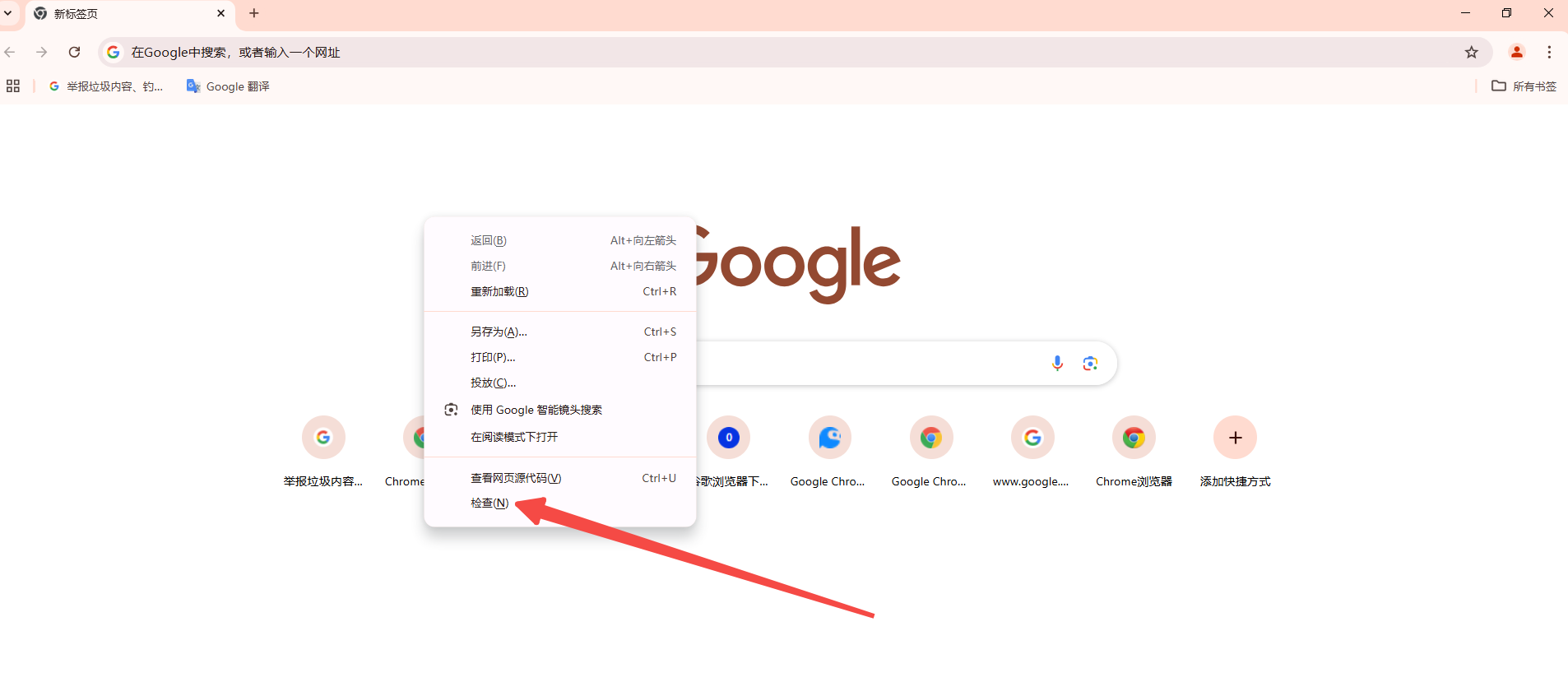
2.选择Performance面板:在开发者工具中,点击“Performance”选项卡。这个面板可以用于检测页面的性能,包括页面加载速度、响应时间、资源消耗等方面的数据。
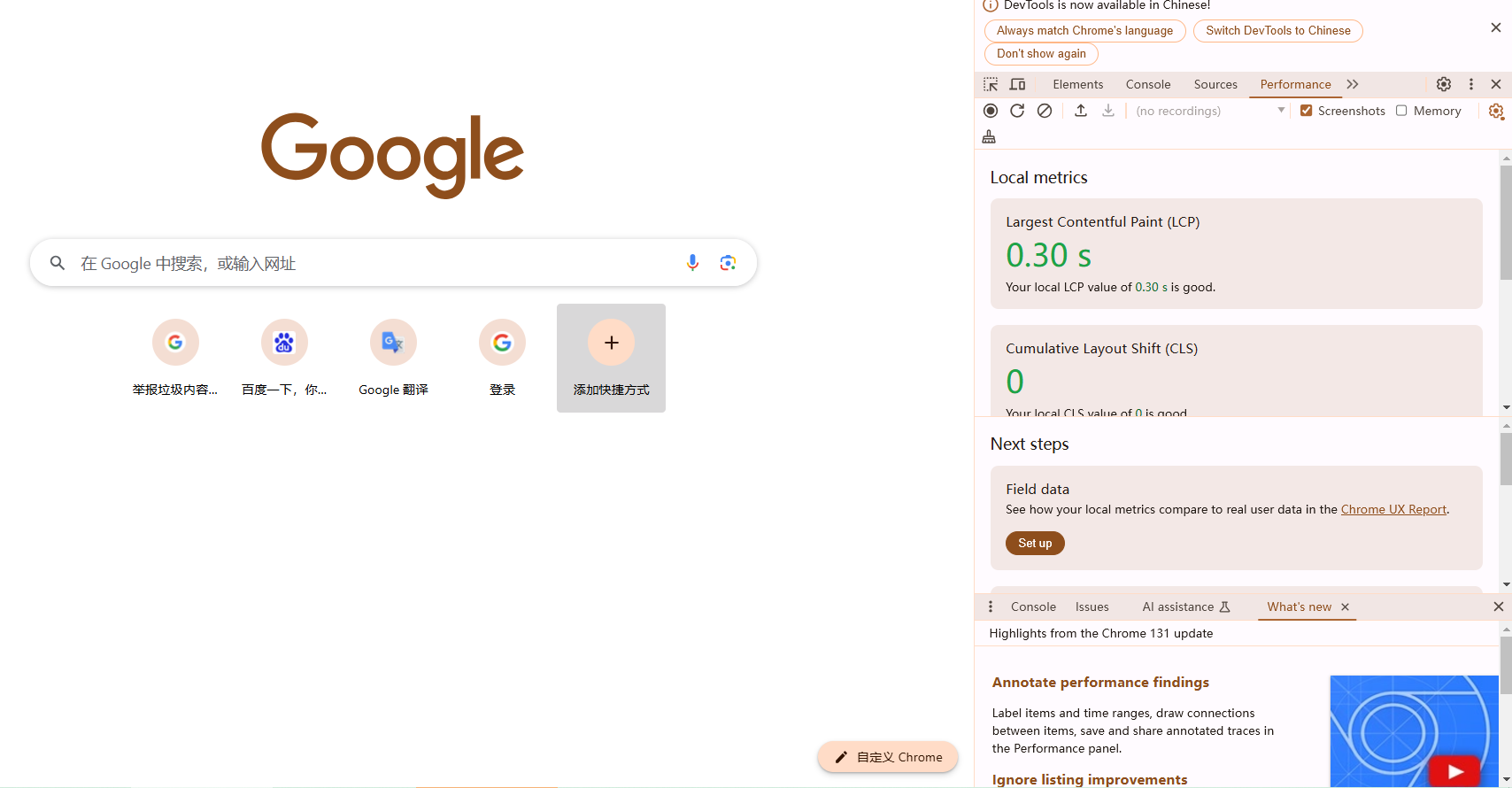
3.记录性能数据:
-点击“Record”按钮开始记录页面的性能数据。
-进行你想要监测的操作,比如加载页面、点击按钮等。
-再次点击“Record”按钮停止记录。
4.分析数据:
-在Performance面板中,你会看到一个时间轴,上面展示了页面加载和运行的过程。你可以观察到各个事件的发生时间和持续时间,例如`DOMContentLoaded`事件、首次绘制时间等。
-你还可以看到一个火焰图(Flame Chart),它可以显示CPU的利用率和调用栈,帮助你找出性能瓶颈。
5.优化建议:
-减少不必要的网络请求,通过合并文件、使用CDN等方式来减少网络请求的次数。
-优化图片和资源文件的大小,通过压缩图片和资源文件来减少加载时间。
-避免使用过多的嵌套循环和减少DOM操作,优化JavaScript代码。
-使用缓存机制来减少不必要的网络请求和资源加载时间。
-优化CSS样式表,通过避免使用过多的嵌套样式和减少CSS规则的数量来优化。
二、使用Distill Web Monitor监控网页内容变化
1.安装Distill Web Monitor:访问[Distill Web Monitor](https://chrome.google.com/webstore/detail/distill-web-monitor/lfpapbknklkkgclmlnafnhpleckoifchk)并添加到Chrome浏览器中。
2.创建新任务:
-点击浏览器右上角的Distill Web Monitor图标,然后选择“Create a new monitor”。
-输入你要监控的网页URL和任务名称,然后点击“Next”。
3.设置监控参数:
-选择要监控的元素类型,可以是整个页面、某篇文章、某个段落甚至是某个具体的字。
-设置检测目标、数量、时间等参数。
4.查看监控结果:
-当被监控的内容发生变化时,你会收到插件的更新提示。
-你也可以在插件的界面中查看详细的监控日志和历史记录。
三、使用OpenWebMonitor抓取网页数据包
1.安装依赖库:确保你已经安装了`pip`,然后在命令行中运行以下命令来安装
2.编写监听脚本:创建一个Python脚本,例如`monitor.py`,并写入以下代码:

3.启动Chrome浏览器:使用以下命令启动Chrome浏览器,并监听指定端口(例如9222):

4.运行监听脚本:在命令行中运行你的Python脚本:

5.分析抓取的数据包:在运行监听脚本后,你会看到所有流过Chrome浏览器的数据包的`url`属性被实时打印出来。你可以根据这些数据包分析网页的动态行为和数据变化。
四、总结
通过以上介绍的工具和方法,你可以轻松实现对Chrome浏览器页面数据的监测和分析。无论是使用Chrome自带的开发者工具进行性能监测,还是利用扩展程序如Distill Web Monitor和OpenWebMonitor来监控网页内容变化和抓取数据包,这些工具都能帮助你更好地理解和优化网页的行为和性能。